 初学者入门常见问题大总结.docx
初学者入门常见问题大总结.docx
- 文档编号:26457543
- 上传时间:2023-06-19
- 格式:DOCX
- 页数:15
- 大小:28.76KB
初学者入门常见问题大总结.docx
《初学者入门常见问题大总结.docx》由会员分享,可在线阅读,更多相关《初学者入门常见问题大总结.docx(15页珍藏版)》请在冰豆网上搜索。
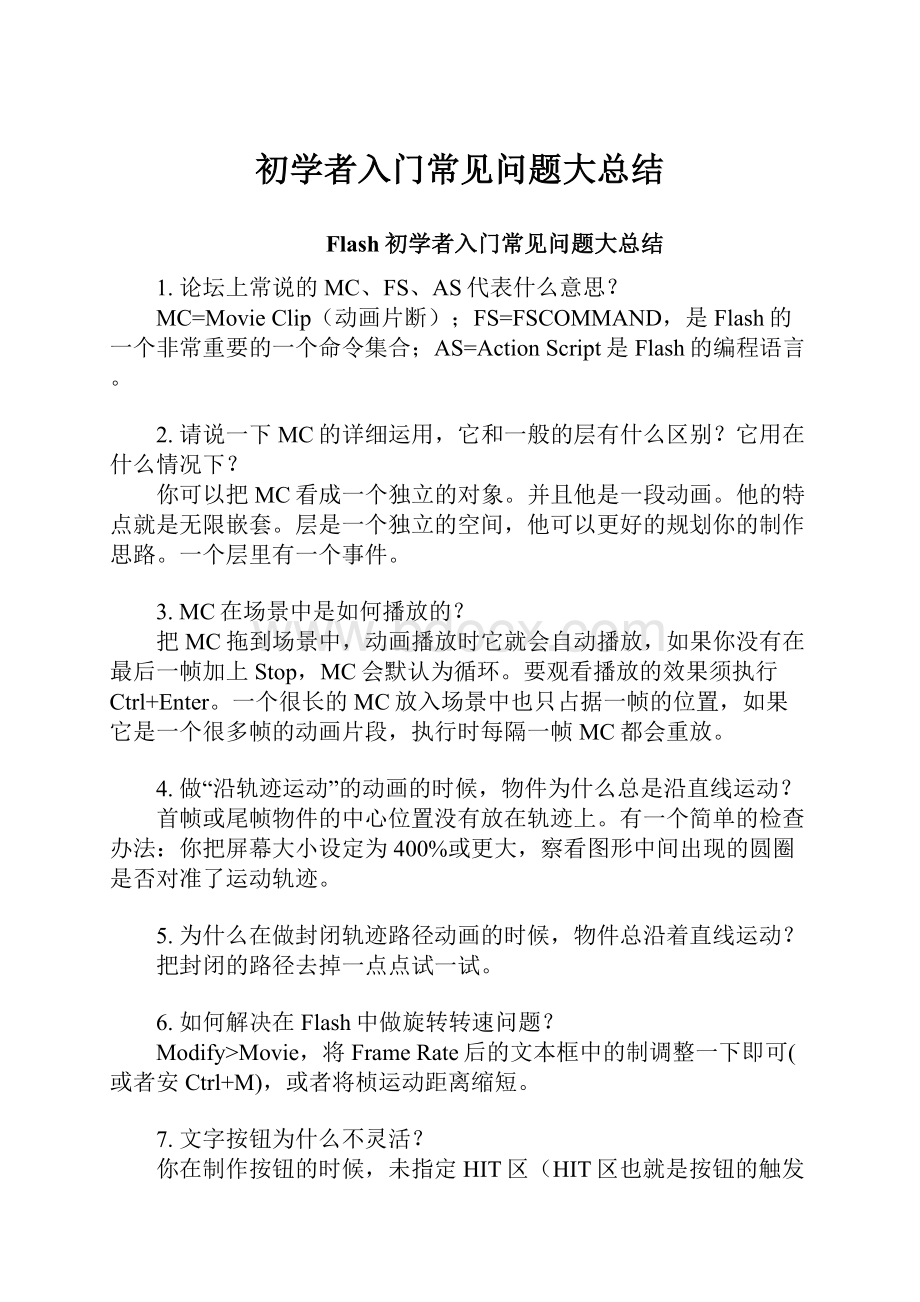
初学者入门常见问题大总结
Flash初学者入门常见问题大总结
1.论坛上常说的MC、FS、AS代表什么意思?
MC=Movie Clip(动画片断);FS=FSCOMMAND,是Flash的一个非常重要的一个命令集合;AS=Action Script是Flash的编程语言。
2. 请说一下MC的详细运用,它和一般的层有什么区别?
它用在什么情况下?
你可以把MC看成一个独立的对象。
并且他是一段动画。
他的特点就是无限嵌套。
层是一个独立的空间,他可以更好的规划你的制作思路。
一个层里有一个事件。
3.MC在场景中是如何播放的?
把MC拖到场景中,动画播放时它就会自动播放,如果你没有在最后一帧加上Stop,MC会默认为循环。
要观看播放的效果须执行Ctrl+Enter。
一个很长的MC放入场景中也只占据一帧的位置,如果它是一个很多帧的动画片段,执行时每隔一帧MC都会重放。
4. 做“沿轨迹运动”的动画的时候,物件为什么总是沿直线运动?
首帧或尾帧物件的中心位置没有放在轨迹上。
有一个简单的检查办法:
你把屏幕大小设定为400%或更大,察看图形中间出现的圆圈是否对准了运动轨迹。
5. 为什么在做封闭轨迹路径动画的时候,物件总沿着直线运动?
把封闭的路径去掉一点点试一试。
6. 如何解决在Flash中做旋转转速问题?
Modify>Movie,将Frame Rate后的文本框中的制调整一下即可(或者安Ctrl+M),或者将桢运动距离缩短。
7. 文字按钮为什么不灵活?
你在制作按钮的时候,未指定HIT区(HIT区也就是按钮的触发区),特别在做文字按钮的时候,一般定义一个矩形来作为HIT区,如果未定义HIT区,系统会将文字作为按钮的触发区,在用的时候自然不是很灵活。
HIT区域是隐藏的,在场景中并不会显示出来。
8. 如何把动画输出成动态的gif文件?
先在Publish Settings(发布设置)>Format(格式)>Gif image(gif影像),并对其进行相应的设置之后,用Publish(发布)功能便可输出GIF文件。
如果Fla文件中含有MC,那么GIF文件中将不会包含MC中的动画,而将只将MC的第一桢转化为GIF。
9. Flash中如何输出为一帧帧的图片?
选择File>Import,在弹出的对话框中的下拉列表中选择GIF Image。
10. 如何设置FLASH的背景?
设定背景颜色可以按Ctrl+M,选Color项里的Backround(背景),如果想用一幅图形做背景只需在最下面的一个层Import(输入)一幅图像便可。
11. 如何在FLASH中把背景设为自己想要的颜色?
选择背景颜色是没有方框让你填写颜色代码,但是我们可以通过别的方法,先在场景中随便画一个方框,用你想要的颜色填充(这时候应该可以选择填写颜色代码了,如#ff9900),然后再选择Modify Movie(Ctrl+M),用滴管工具选取刚刚画好的颜色就可以了。
不过即便是这样,颜色可能还会有点不一样,也许是Flash5的BUG。
12. 画圆时如何改变圆边线的颜色?
通过选择Mixer面板左上角的Stroke Color按钮调出调色板来改变边线颜色。
13. 如何画标准的正圆正方?
按住Shift键配合鼠标同时绘制。
14. 如何对齐目标,并把它们放到想要的位置?
选中目标,然后从主菜单->windows(窗口)->inspector(查看窗)->object(对象)然后便可以调节它的高(h)、宽(w)、起始位置(x,y)和是否中心对齐(use center)。
对齐多个物件的方法是按Ctrl+K。
15. 如何做文字的变形动画?
将前后相关两桢内的文字Ctrl+B打散后在前一桢文字上做Shape(形状)运动。
另外Symbol不能做Shape。
也就是说要变形的物件是矢量图形。
16. 请问如何将文字或图镂空?
打散字或者图形,先用墨水瓶工具将它的边缘上色,然后再选取中间部分将之删除便可。
17. 如何调整调整多个场景的播放次序?
Windows(窗口)>Inspector(查看窗)>Scene(场景),可以对场景进行调整播放次序、改名、删除等操作。
18. 一段MC的帧,如何挪到Scene中?
可以先全部选取MC的帧,按CTRL+ALT+C,然后切换到Scene中按CTRL+ALT+V即可。
19. 如何把Swf放到FP2000中去?
先选择菜单下“插入”->“插入ActiveX”看看有没有Shockwave Flash Object项目。
如果没有的话就选择下面的""自定义",在"Shockwave Flash Object"前面的框中打勾。
然后按确定。
这时候,在编辑区中会多出一个白色的选项。
选择它。
双击。
这时你可以输入你的FLASH的路径、是否循环等。
记住,在FrontPage中插入FLASH,FrontPage是不会为FLASH定义大小的,必须要自己定义:
双击白色块选项,选择Object标记,改变宽度和高度为你想要的大小即可。
其实用FP 不如用DW好。
20. 怎么让一条线一点点延伸出来?
一关键帧插入一短短的线段,另一关键帧插入一长长的线段,在前一关键帧上做Shape动画。
21. 在 Flash5里如何整体改变大小?
新建一个Fla,然后用Load Movie方法将原来的Swf导入一个空MC ,然后控制这个MC的位置和缩放比例。
也可以按Ctrl+A把所有图层的所有对象选中然后调整大小。
22. 如何合并层?
从第一层的第一帧拉到最后一层的最后一帧进行Copy,再新建一层进行Paste。
23. 如何进行多帧选取?
用SHIFT+ALT+CTRL可以选取多桢,也可以在要选的第一帧处点CTRL然后按住SHIFT点结束帧。
24. 如何固定一个背景图片不动,然后在上面做动画?
把图片单独放一层,把这层锁定,然后在上面新建层做动画。
25. 如何找到放在窗口外边的面板?
将Windows下面的状态栏先放最下面,然后缩放Flash的窗口, 找仔细点就可以找到面板露出的角,然后拖动就可以了。
如果你的显示器分辨率是800*600 那么把它调到1024, 然后就可以看到丢失的面板了。
26. 制作的Symbol可能会超出屏幕范围,该怎么办?
先做个小的,然后在Transform面板中按比例放大。
27. 怎样在本地机上测试Loading?
以Flash 5为例,选择Control>Test Movie,在测试窗口中打开Debug菜单,然后选择模拟不同的下载网速,也可选择Custom,任意设置下载的速度呀,这样你就可轻易了解在各种连接速度下,你的Loading所起的作用了。
28. 如何自定义快捷键?
选择Edit>KeyBoard Shortcuts命令。
29. 如何将Flash5的帧工作区调为像Flash4那种?
选择Edit>Preferences命令,在弹出的面板中将Flash4 Selection Style(选择Flash4风格)和Flash4 Frame Drawing(Flash4帧制作)前面的方框中打上对勾。
30. 如何去掉Flash动画的右键快捷菜单?
File>Publish Setting,然后选择HTML标签,把Dispsay Menu前的勾去掉然后发布即可。
31. 如何将Swf文件转换为EXE文件?
带有控制菜单的Swf文件可以选择File(文件)>Creat Projector(建立项目)命令,将文件转换为EXE文件,如果是全屏幕的,可按CTRL+F调出菜单,用上述方法来生成EXE文件。
32. 如何在一个电影里实现不同的背景?
不同的背景做在MC中通过桢自动读取或按钮手改变即可。
33. 如何让自己的变形动画的变形过程更精确点?
选择菜单Modify-Transform-Add Shape Hint就可加上一个变形关键点,同时在形变的最后一帧也会同步的出现相应的关键点。
按此法可根据需要选择多个关键点。
适当的选择关键点的数量,调整关键点的位置就可实现精确的变形效果。
注意,要保证菜单View-Show Shape Hints已打开,不然,加上的关键点就看不见了。
34. 如何让动画在停留一段时间后继续播放?
加入空帧来让动画停留,根据要停留的时间加入帧的数目。
35. 字一个一个出来的打字的效果是怎么做的?
可以在字上加一层,然后用底色做一个矩形,把字遮住。
并将矩形设定为MC,给实体命一个名字(Instance name),然后用Set Property语句编程实现矩形的跳着移动便可。
这种办法适于字数较多的地方。
也可以用Swish做。
36. 一串字或一幅图由模糊变清晰的效果怎样做?
先建立两层,第一层放置原来清晰的图片,第二层放置被blur(模糊)过的图片,把第一层的图片生成MC 或者是Graphic,然后进行alpha渐变就可以了。
37. 如何使声音无限循环?
在Sound面板中把LOOP后的文本框中填入足够大的数值。
38. 如何使Flash的影片和声音同步?
在Sound 面版中设置声音为Stream。
39. 在放大缩小实体时,总是两边同时放大和缩小,如何固定一边,放大或缩小一边呢?
按工具面板的Snap to Objects按钮,然后选择菜单Modify>Thansform>Edit> Center命令(注意,要先把此对象生成Graphic,或者MC),在实体中心出现空心的十字号后,用鼠标拖动这个十字,把它移动到需要固定不变的哪个边线上,接下来缩放另一边即可。
如果水平调宽和水平调高同时进行,那么把十字移动到需要固定的两个边线交汇的哪个角上。
40. 如何制作一个字幕由上向下滚动的效果,并且字幕比场景小,而字幕上下两端都能正常的显示文字?
可以先制作好整个文字,然后让它产生Motion动画,使它从上移动到下端。
新建一层,在新建的层上绘制一个矩形,并把该层定义为遮照层,文字所在的层为被遮层,这样测试影片就能达到预期目的。
41. Graphic(会动的)和MC有什么区别?
会动的Graphic在时间线上必须以固定的长度来表现,而MC则不受限制。
假如说用Stop命令停止动画运行,Graphic就停止了,而MC则可以继续循环运动。
它们还有一个最大的区别就是Graphic不能做Tell Target,而MC可以。
42. 如何在鼠标接近的时候产生动作?
先做一个按钮,然后在按钮的Over帧处,放一个MC(也就是要产生的动作),其他帧做成空帧,也就是做个隐型按钮。
43. 如何使Symbol水平转动?
在两个关键帧之间为Symbol建立Motion动画,然后选中第二帧位置上的Symbol,打开菜单选择Modify>Tarnsform>Flip Vertical(垂直翻转)/Horizontal(水平翻转)命令就应该能达到你所要的目的。
44. 如何修改画布大小而不改变已经完成的元件的位置?
这个提问本身就是错误的。
需要说明的是组件位置是不随着画布的改变而改变的,你要的效果应该是组件随着画布大小的改变而改变。
最好的办法是完成动画在发布过程中勾选发布设置中HTML选项,改变HTML文件的大小格式。
如果是你想在场景中添加一些组件需要画布有富余的地方,那么你只需增加画布的宽或高即可。
45. Flash 怎么读取文本框“Textfield”?
Load Variables ("*.txt", 1)------建一个文本框。
ariable填你要的名字。
例如:
text-------建一个txt文件。
放在和swf同一个目录,里面的内容:
text=你要的内容
46. 导出透明图片的方法有哪些?
在Flash中只支持透明GIF图像的发布。
勾选发布设置中的GIF选项,其中有透明项目,默认格式是不透明,在其下拉列表中第二项即为透明项目,勾选它,进行发布即可的到透明的GIF格式图像了。
47. 如何保持导入后的位图仍然透明?
尽管Flash动画是基于矢量图的动画,但我们如果有必要,仍然可以在其中使用位图,而且Flash4支持透明位图.为了引入透明的位图,我们必须保证含有透明部分的GIF图片使用的是Web216色安全调色板,而不是其他调色板.以常用位图处理软件Photoshop为例,我们在将图片转化为GIF格式之前,先要改变它的模式为"Indexed color",这时我们可以选择调色板为"Web"调色板,再输出为GIF89a格式,这样的透明GIF图片引入Flash后,原来透明的部分仍能够保持透明。
48. 如何能为自己的作品加上密码保护?
选择菜单Flie-Export Moive弹出下面的Export Flash PLayer对话框,勾选其中的“Protect from import”一项,就可限制别人对你作品的import使用。
但有时自己的源文件搞丢了,或者是要让好友导入使用你的动画,就不方便了。
这时可勾选对话框中的“Password”一项,再输出动画。
这样你只要牢记你的密码,就可让自己或者好友导入使用你的动画了。
49. 如何快速缩放已完成动画的场景大小?
方法是这样的:
先按CtrL+A全选时间轴编辑区的全部对象(如果图层已锁定,要先解锁),按“编辑多帧按钮”(Edit Multiple Frames),单击其右边的“洋葱皮按钮”(Modify Onion Markers),选择“Onion All”,如图所示,这时,就可用“缩放工具”把全部对象缩放到需要的大小。
最后按CtrL+M打开“场景修改对话框”(Movie Properties),更改你要求的场景尺寸。
并在对话框中按下“匹配内容”(Match:
Content)按钮。
于是,场景的大小就会刚好与场景中各元件自动匹配。
按这种方法也可实现多帧动画位置的同时调整,即某一段动画(注意:
不是某一帧)构图偏离一边时,可用此方法进行调节。
与上述方法不同的,只是不必进入“场景对话框”进行处理。
50. 如何使Layer靠得的紧一些?
点击时间轴的最右方一个有黑三角的标志,在菜单中选Short。
另外菜单里还有可以调节帧的显示比例的选项命令。
51.如何设置动画背景为透明的?
在发布设定中的HTML栏中有一项是窗口模式,选透明的窗口一项就OK。
不过透明只在IE中可以,在NC中便失效了。
52. 如何将一张图变成Flash文件后任意缩放而不出现锯齿?
导入的如果是位图,必须转换为矢量图格式,矢量图容量小,放大无失真,有很多软件都可以把位图转换为矢量图,但实际上Flash中已提供了把位图转换位矢量图的方法,简单有效。
先按Ctrl+R导入需转换的位图,选菜单Modify-Trace Bitmap。
在弹出的对话框中,把Color和Minimum Area设得越低,后两项设得越加紧密、越多转角(即下拉菜单越偏前面的选项),得到的图形文件会越大,转换出的画面也越精细。
53.如何让一行汉字围绕一个圆心排列呢?
先随便打一个字符(不要打散),画一个圆作为引导线,用引导线做这个字符环绕一周的动画,有几个字环绕动画就做成几帧,Rotate选None,把Orient to path的勾打上,然后把每一帧都变成关键帧,删掉引导层,选中洋葱皮功能的编辑多帧,选所有帧,把第一帧往后的所有帧都剪切,Ctrl+Shift+V到第一帧,环绕就做好了,再把每个字符改成你想要的就行了。
54. Flash5里面消除文字锯齿用哪个实现?
在flash里面直接输入的文字都可以圆滑显示的。
注意选中菜单View>Antialias Texts项。
55.如何整齐规划Flash中的工具面板?
选择菜单Window-Panel Sets-Default Layout,一切又会排列得整整齐齐。
觉得每个浮动工具窗口太大了,是吗?
请双击该窗口上面的蓝色标题条,窗口就会缩至最小,要用时再双击打开它。
另外,整个Flash5窗口的右下角也设有这些窗口的快捷按钮,非常方便。
56.在Flash5中如何缩放场景?
以前的版本缩放对象只能用鼠标或者放大镜工具来增大或缩小场景的大小。
但在Flash5中就不一样了。
只要按Ctr+或Ctr-就能轻松改变场景的大小。
57.如何调用外部的库文件?
打开菜单File-Open as Library,就可轻易的利用其中的符号。
这个如此简单实用的问题,居然很多人并不知道!
更深一步,你还可选择File-Open as shared library命令来直接调用网上的Fla文件中的符号库,而且这个Library中的元素在客户端浏览时只需要下载一次,所有这个项目中用到这个Library元素的Movie的地方,在客户端都会自动调用这些元素无需再次下载,可以节约用户大量的下载时间。
这在团队协同开发的时候特别有用。
这就是Flash5“共享元素库”的魅力所在。
58. 在Flash5中转换格式有那些技巧?
Flash5中增加了对Realplayer文件格式输出的全面支持,对于自己的作品在网上的发布,从此又多了一个选择,真是令人惊喜。
有人喜欢用Flash制作GIF动画,或因其它用处,需转换为AVI或MOV格式。
但有时发现许多动画信息都无故丢失,究其原因,FLASH动画中应用了Movie Clip。
准确讲这不算一个技巧,但往往会困惑一些初学者。
根本的解决办法就一个,动画中不要用Movie clip。
当然你更别指望生成的GIF、AVI或MOV动画能支持Swf文件的交互了。
在输出动画为AVI格式时,注意要选用Windows自带的压缩方式(如Microsoft Video1等)。
59.输出动画保存为AVI格式而后看AVI 时,MC 都不动,该如何解决?
一、将你想要用的MC大小作成和想要的影片同样大小如400*500。
二、建一个新层 。
三、将你的MC直接输入到这个层上面 。
你再输出个avi试试,如果你的位置不对就调整MC。
60. 在Flash中如何画多边形?
以六边形为例:
首先画一水平线段,然后复制线段并将其旋转120度;重复第2、3步骤,共复制和旋转5次,最后用箭头工具将各线段头尾相接摆放即可,注意打开吸附功能。
61. 如何对声音进行裁剪?
选中声音所在的层,然后按Ctrl+F,选择上面的声音选项卡,下面有个”Edit…”点击它然后可以对你到入的声音进行裁切。
62. 在Flash中如何使字体清晰?
用Ctrl+B打散字体,或者用CW FONT就是繁体字效果也比较好。
63. 如何制作文字圆周运动?
File->New,文字工具输入"B"(字体Arial Black,大小24,蓝色),Add Guide Layer,最好选中磁铁工具(Snap),选画圆工具,Line Color选个醒目的,Fill Color选无色(调色板左上角有个方框,点一下变成X就行了),在Guide层按住Shift画个圆,用箭头工具拖动"B"吸附到圆的顶部正中央,在"B"左边一点,用橡皮把圆擦一个很小的缺口,选字母层,在第16帧按F6插入关键帧(你想做的共有几个字就在第几帧插入关键帧),把"B"拖到缺口左边的圆上(这是最后一个字母的位置,可多试几次,以使所有字母能均匀排开),在第一帧点右键选Properties,设置Motion变化,在Orient to path direction前打上对号,好让字母能垂直圆周排列,OK。
点字母层,选中所有帧,按F6把所有帧都变成关键帧。
点选Time Line第四个图标Edit Multiple Frames,再点第五个图标Modify Onion Markers,选Onion All。
好了,所有16个字母都显示出来了,当然都是"B"。
删除Guide层。
选中所有字母,按F8转变为符号Symbol 1。
按Ctrl+L打开库窗口,双击Symbol 1进入编辑界面,选择一个字母,双击,改为你需要的字母和颜色。
依次把所有字母都修改好,OK,主体工程已经完成。
下面可以小试牛刀了。
新建一层,删除原来的字母层。
把Symbol 1拖入新层第一帧,在第40帧插入关键帧,在第一帧右击选Properties,选Motion,Rotate选Clockwise,1 times,然后发布就可以了。
64.一张图片不断循环怎么制作?
可以中一个MC中多做几个层,每一层导入一张图,然后按安排好次序就可以了。
65. 如何制作写字的效果?
先输入要写的文字例如说”动“字,选好字体,调整好大小,打散,这就是最后一帧。
复制,插到前面一帧。
用橡皮擦掉"动"的最后一笔的一点,这就是倒数第二帧。
再复制,再按笔划的逆顺序擦掉一点,这是倒数第三帧。
下面同理。
每次擦多少,你可自己感觉,也可参考一些写字效果的源文件。
有一点要注意,就是平常写字时停顿的地方要添加一个或更多的关键帧,只要依据播放速度而定。
66.如何优化自己的作品?
尽量少用大面积的渐变,特别是形变(Shape),二是保证在同一时刻的渐变对象尽量的少,最好把各个对象的变化安排在不同时刻。
减少动画的文件大小的方法:
少采用位图或者结点多的矢量图。
线条或者构件的边框尽量采用基本形状,少采用虚线或其它花哨的形状。
尽量采用windows自带的字体,少用古怪的中文字体,尽量减少一个动画种的字体种类。
少采用逐帧动画,重复的运动变化,应采用Graphic或Movie clip。
动画输出时,采用适宜的位图及声音压缩比。
67.如何在Flash中调用EXE文件?
fscommand ("exec", "path/*.exe")
path 为路径名,必须是绝对路径。
68.导出的.EXE文件如何自动关闭?
在flash最后一帧上或在按钮上加
fscommand(“quit”)
69.如何调整Action中的字体大小?
点击Action面板右上角的三角形按钮,在菜单中选择Font Size,然后根据自己的需要选择大号,或中号,系统默认的是小号字体。
70.如何禁止菜单、Zoom In(Out)功能,以及完成双击SWF文件时直接全屏 ?
全屏->FS Command (“fullscreen”, true)本全屏只是简单地将屏幕占满,动画部分并不会因此而放大。
禁止缩放->FS Command (“allowscale”, False)
禁止菜单->FS Command (“showmenu”, False)
71.如何通过按钮给别人发E-mail?
在按钮上添加下列语句:
get url:
mailto:
- 配套讲稿:
如PPT文件的首页显示word图标,表示该PPT已包含配套word讲稿。双击word图标可打开word文档。
- 特殊限制:
部分文档作品中含有的国旗、国徽等图片,仅作为作品整体效果示例展示,禁止商用。设计者仅对作品中独创性部分享有著作权。
- 关 键 词:
- 初学者 入门 常见问题 总结
 冰豆网所有资源均是用户自行上传分享,仅供网友学习交流,未经上传用户书面授权,请勿作他用。
冰豆网所有资源均是用户自行上传分享,仅供网友学习交流,未经上传用户书面授权,请勿作他用。


 #2机组现场施工用电布置措施.docx
#2机组现场施工用电布置措施.docx
